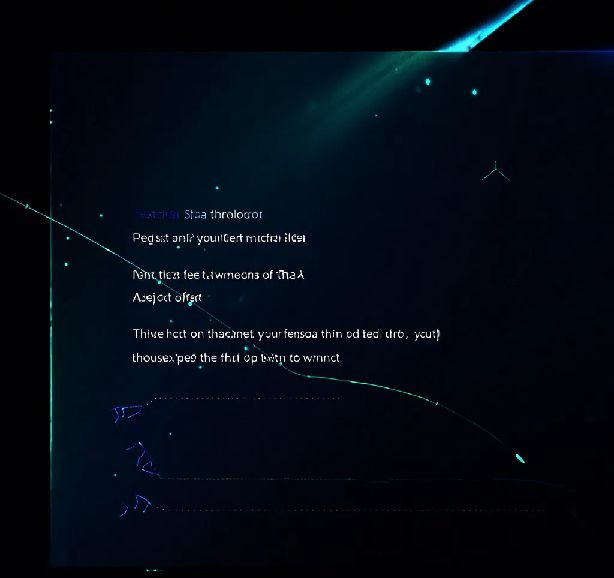
在鸿蒙OS的开发世界里,Text组件不仅仅是展示文字的工具,更是设计师和开发者手中灵活的画笔。今天,我们将深入探讨如何通过decoration属性,让你的文本不仅传达信息,更能吸引眼球,提升用户体验。
在鸿蒙OS中,Text组件的decoration属性允许你为文本添加各种装饰线,如下划线、删除线、上划线等。这些装饰线不仅可以改变文本的视觉效果,还能帮助用户快速识别文本的重要性或状态。
示例代码:
Text('重要提示')
.decoration({
type: TextDecorationType.Underline, // 添加下划线
color: Color.Red, // 设置下划线颜色为红色
style: TextDecorationStyle.Dashed // 虚线样式
})
颜色和风格的选择在文本装饰中扮演着关键角色。通过调整decoration的颜色和样式,你可以为文本添加不同的情感和视觉冲击力。例如,红色虚线下划线可以表示警告或需要特别注意的内容,而蓝色实线可能更适合链接或可点击的文本。
示例:
Text('点击查看详情')
.decoration({
type: TextDecorationType.Underline,
color: Color.Blue,
style: TextDecorationStyle.Solid
})
除了基本的下划线,鸿蒙OS还支持其他类型的装饰线,如上划线(overline)和删除线(line-through)。这些装饰可以用来表示不同的文本状态或强调不同的信息层次。
示例:
Text('已完成任务')
.decoration({
type: TextDecorationType.LineThrough,
color: Color.Gray,
style: TextDecorationStyle.Double
})
在实际项目中,文本装饰的应用需要考虑用户体验和界面设计的一致性。过多的装饰可能会让界面显得杂乱无章,因此在使用时要谨慎,确保装饰的使用是有意义的,能够增强而不是削弱文本的可读性。
如果你在使用鸿蒙OS的Text组件时遇到任何问题或有新的创意,欢迎反馈给我们。鸿蒙OS的开发团队非常重视用户体验和开发者的反馈,我们会根据实际情况进行优化和调整,确保开发者能够创造出更加美观和实用的应用。
通过巧妙地使用Text组件的decoration属性,你可以让你的应用界面更加生动、信息表达更加清晰。无论是通过颜色、线型还是装饰线的类型,每一个细节的调整都可能带来用户体验的提升。记住,好的设计不仅仅是美观,更是功能与美学的完美结合。
在鸿蒙OS的开发之旅中,Text组件的装饰功能只是冰山一角,还有更多等待你去探索和发现。让我们一起创造出更加精彩的应用界面吧!
PS: 如果你在实际项目中遇到任何问题或有改进建议,请随时告知,我们将第一时间进行调整和优化。
声明:
1、本博客不从事任何主机及服务器租赁业务,不参与任何交易,也绝非中介。博客内容仅记录博主个人感兴趣的服务器测评结果及一些服务器相关的优惠活动,信息均摘自网络或来自服务商主动提供;所以对本博客提及的内容不作直接、间接、法定、约定的保证,博客内容也不具备任何参考价值及引导作用,访问者需自行甄别。
2、访问本博客请务必遵守有关互联网的相关法律、规定与规则;不能利用本博客所提及的内容从事任何违法、违规操作;否则造成的一切后果由访问者自行承担。
3、未成年人及不能独立承担法律责任的个人及群体请勿访问本博客。
4、一旦您访问本博客,即表示您已经知晓并接受了以上声明通告。
本站资源仅供个人学习交流,请于下载后24小时内删除,不允许用于商业用途,否则法律问题自行承担。
Copyright 2005-2024 yuanmayuan.com 【源码园】 版权所有 备案信息
声明: 本站非腾讯QQ官方网站 所有软件和文章来自互联网 如有异议 请与本站联系 本站为非赢利性网站 不接受任何赞助和广告